Hvis du vil lære hvordan du kan kontrollere to eller flere datamaskiner med ett tastatur og en mus, er du på rett sted.
Mange arbeidere trenger flere datamaskiner for å kunne utføre forskjellige oppgaver, for eksempel programmering, videogjengivelse eller grafisk design. Dette betyr at de også trenger mange forskjellige tastaturer og mus for å kontrollere hver datamaskin, noe som ofte er ubrukelig og uproduktivt.
Denne artikkelen inneholder flere måter å minimere antallet tastaturer og mus på skrivebordet ditt, ved å bruke verktøy utviklet for å kontrollere flere datamaskiner med ett enkelt tastatur og mus.
Hvordan dele ett tastatur og en mus mellom flere datamaskiner.
- Mus uten grenser – Kontroller opptil 4 Windows-PC-er med 1 tastatur og mus.
- Synergy – Del én mus og tastatur på tvers av datamaskiner.
- KVM-svitsj (maskinvareenhet)
Metode 1. Hvordan kontrollere flere PC-er med MUS UTEN GRENSER (MWB).
Den første metoden for å dele en enkelt mus og et tastatur med flere datamaskiner, er å bruke en programvare som tilbys av Microsoft og heter "Mus uten grenser (MWB)".
Mus uten grenser er et flott verktøy utviklet av Truong Do som en del av Microsoft Garage-prosjekt, som lar deg kontrollere opptil 4 Windows-datamaskiner koblet til samme nettverk, og kopiere tekst eller dra og slippe filer over dem.
Den eneste ulempen med dette verktøyet er at det kun er begrenset til Windows PC (Mac og Linux støttes ikke).
Slik konfigurerer og kontrollerer du PC-ene med mus uten grenser:
1. Last ned mus uten grenser fra her.
2. Åpne installasjonsfilen som ble lastet ned og velg Ja på User Access Control (UAC) når du blir bedt om det.
3. Sett kryss Jeg godtar vilkårene i denne avtalen og velg Installere. Klikk så snart installasjonen er fullført Bli ferdig
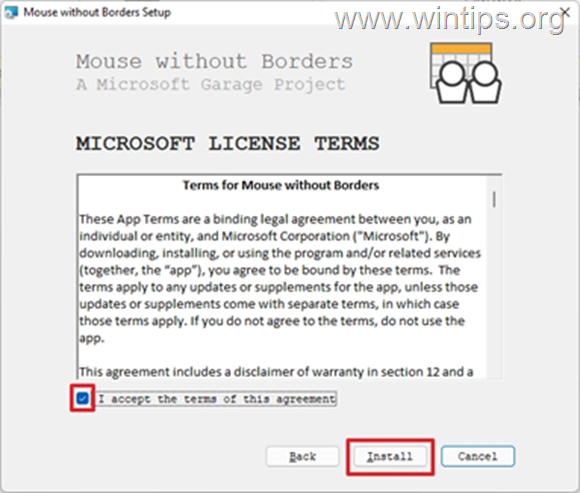
4. Noen sekunder senere vil en dialogboks dukke opp på skjermen din som spør deg om du har installert og konfigurert Mouse Without Borders på den andre datamaskinen. Plukke ut Nei.
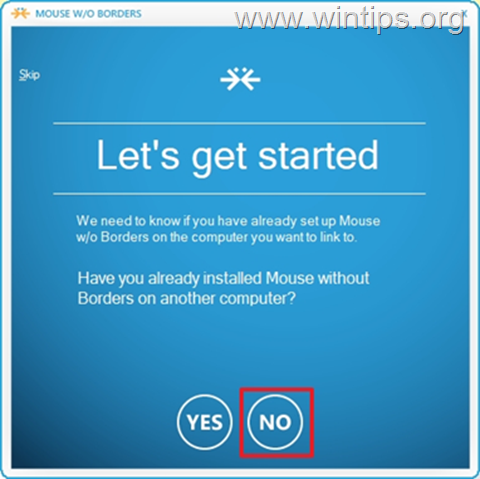
5. Du er nesten ferdig med oppsettet. Nå bør du se en på skjermen SIKKERHETSKODE og NAVN av PC-en din. Uten å stenge "Nesten ferdig"-vinduet, fortsett å installere MWB på den andre datamaskinen.
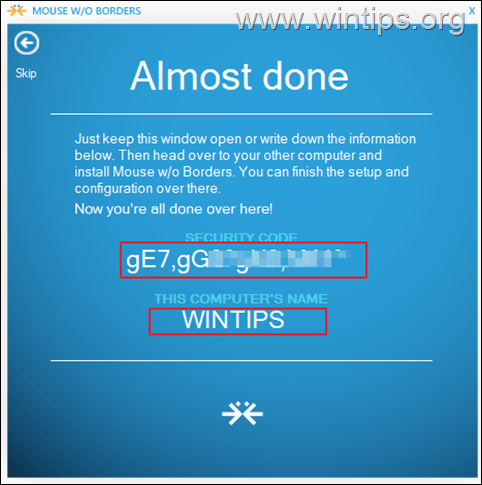
6. Gå over til andre PC og installer Mouse Without Borders ved å bruke samme lenke i trinn 1.
7. På den andre PC-en klikker du Ja når du blir spurt om du allerede har installert MWB på den andre datamaskinen.
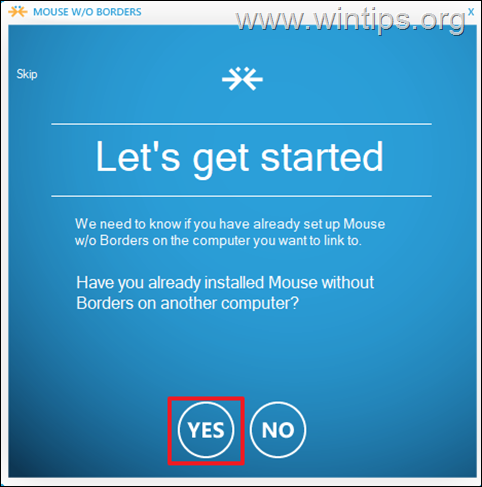
Deretter skriver du inn Sikkerhetskode og Andre datamaskins navn og klikk Link.
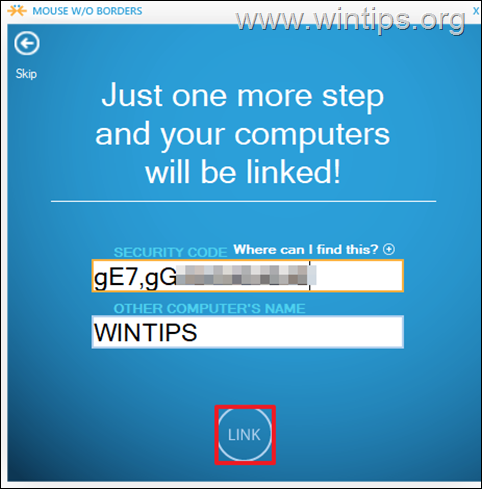
8. Klikk til slutt Neste og Ferdig, for å begynne å dele en enkelt mus og tastatur på begge PC-ene, dra filer over dem og kopier og lim inn filer.
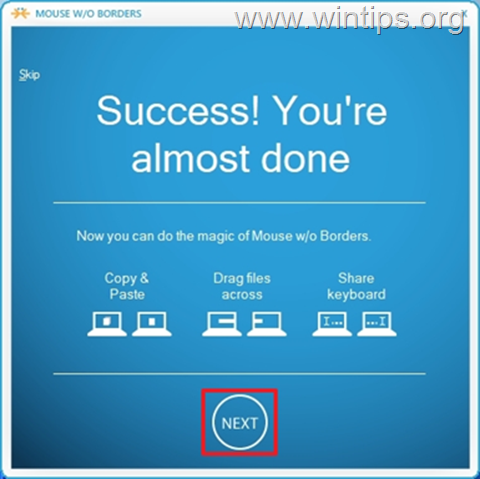
9.Det er det. Høyreklikk på MWB-ikonet og åpne Innstillinger (eller trykk Ctrl+Alt+M), for å tilpasse en hvilken som helst annen innstilling du ønsker (f.eks. datamaskinens layout, hurtigtaster osv.).*
* Merk: Hvis du vil lære mer om MWB, se her.
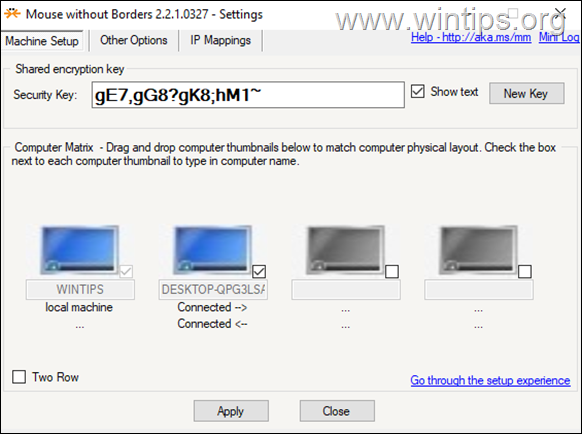
Metode 2. Slik deler du ett tastatur og en mus på flere datamaskiner med SYNERGY.
Synergi er en åpen kildekode-programvare bygget av Symløs som lar deg kontrollere flere datamaskiner med en sentral mus og et tastatur. Synergy kanterer annen relatert programvare fordi den fungerer på OS på tvers av plattformer – Windows, Mac og Linux. (For eksempel: Du kan bruke musen og tastaturet fra din Mac OS-datamaskin til å kontrollere andre datamaskiner med Windows eller Linux OS).
Synergy tilbyr en gratisversjon til brukere, selv om det er visse begrensninger du ikke kan bruke. Gratisversjonen kan ikke kontrollere to eller flere klienter fra en enkelt maskin (server). Du må få en lisens med $29,00 for å dele tastaturet og musen med mer enn én datamaskin (klient).
Synergy har et vennlig brukergrensesnitt som lett kan forstås av grunnleggende databrukere. Å sette opp programmet på Windows er sømløst som med Mac og Linux. Følg veiledningen nedenfor for å konfigurere Synergy på Windows.
Trinn 1. Konfigurer Synergy på serveren (datamaskin som deler mus / tastatur)
På datamaskinen der du vil dele tastaturet og musen (server):
1. Last ned Synergy fra her.
2. Åpne den nedlastede installasjonsfilen, Godta lisensavtalen og installere programvaren.
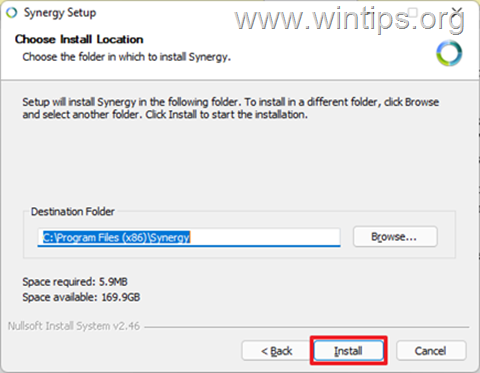
2. Når installasjonen er fullført, sjekk Server (Del denne datamaskinens tastatur og mus) og klikk Bli ferdig.
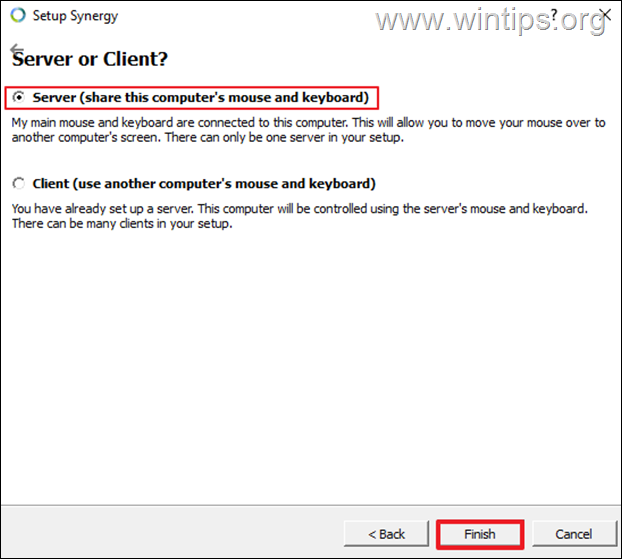
3. Klikk Avbryt når du blir bedt om en seriell nøkkel, og klikk deretter Ja.
4. Klikk nå på Konfigurer server for å konfigurere skjermene og koblingene (klienter).
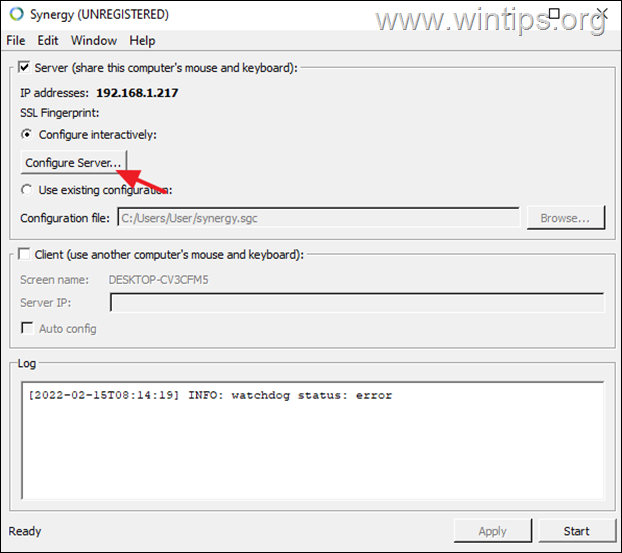
5. I Serverkonfigurasjon "Skjerm og lenker"-fanen, bør du se navnet på datamaskinen din i midten (f.eks. "WINTIPS"). For å dele musen og tastaturet med andre datamaskiner, fortsett og legg dem til rutenettet ved å gjøre følgende:
en. Dra en ny skjerm til en tom boks i rutenettet. *
* Merk: Plasseringen av en klientdatamaskin på rutenettet indikerer plasseringen til klientdatamaskinen som kontrolleres i forhold til serveren. Det kan være til høyre eller venstre for serveren.
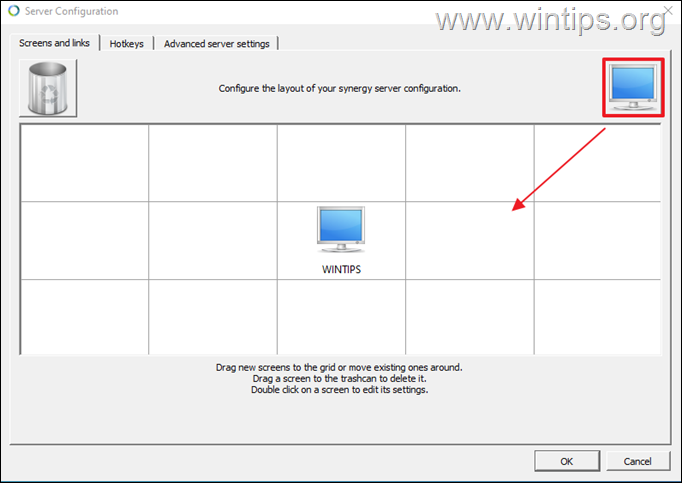
b. Dobbeltklikk nå på den nylig lagt til skjermen og skriv inn i "Skjermnavn"-feltet Systemnavnet (aka "Datamaskinnavn"),* til datamaskinen du vil dele tastaturet og musen med. Klikk når du er ferdig OK.
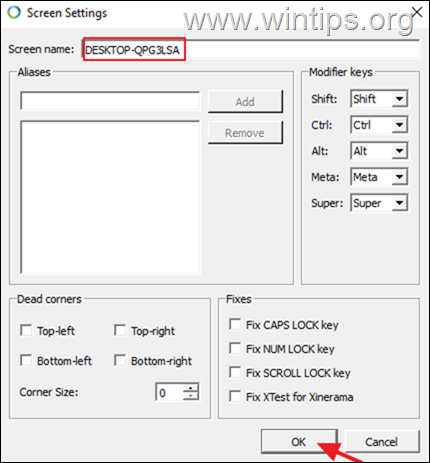
* Merk: For å finne systemnavnet til en Windows-basert datamaskin, skriv inn Systeminformasjon på søkefeltet, og åpne den. Finn verdien ved siden av systemnavnet (f.eks. WINTPS). Det er skjermnavnet du må skrive på Synergy Screen Settings.
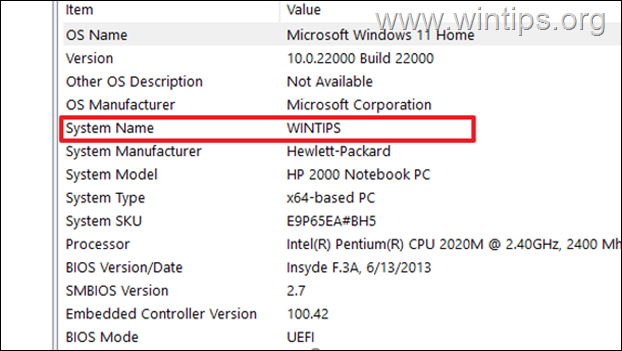
6. Etter å ha lagt til alle datamaskinklientene, klikk OK for å lukke skjerm- og koblingsinnstillingene.
7. Legg merke til IP-adressen til serveren på hovedskjermen Synergy (f.eks. 192.1678.1.217), og la dette vinduet stå åpent.
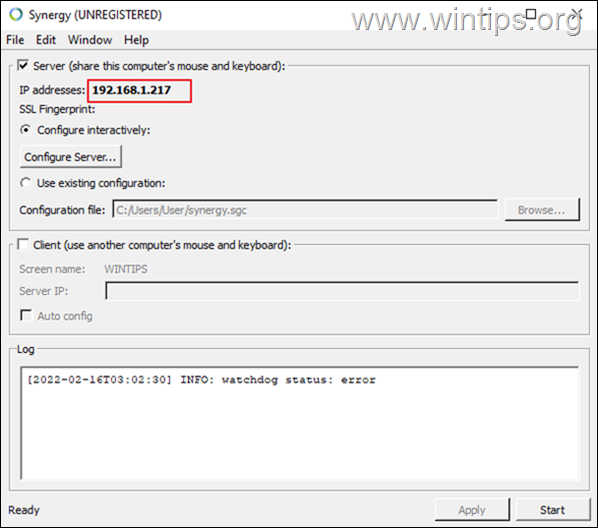
Steg 2. Sett opp synergi på klienten(e)
1. Last ned og installer Synergi.
2. Velg etter installasjon Klient (Bruk en annen datamaskins delte tastatur og mus).
3. Type de IP adresse av serveren.
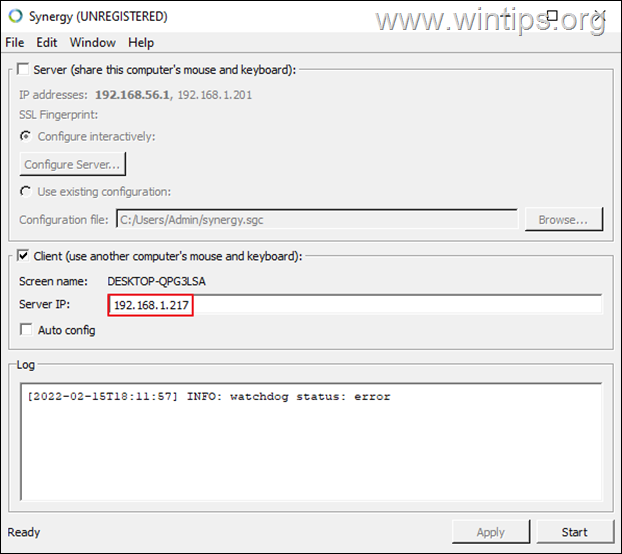
Trinn 3. Begynn å dele tastatur og mus mellom klienter.
På dette tidspunktet er du god til å gå. Bare klikk på Start knappen i Synergy-vinduet, på både serveren og klientene, for å begynne å dele musen/tastaturet.
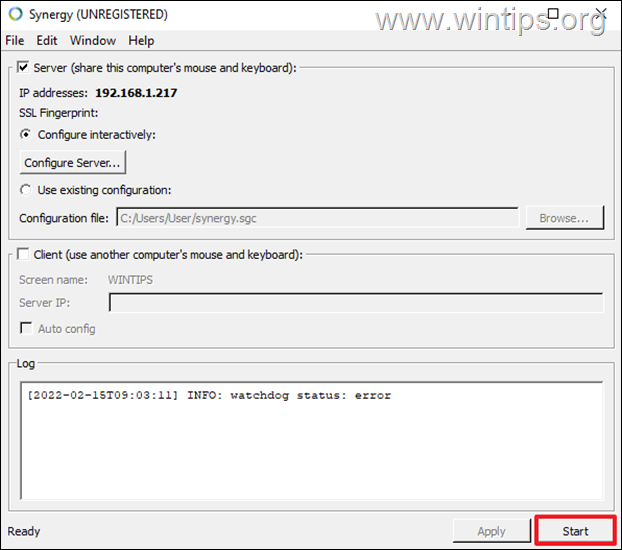
Metode 3. Del ett tastatur og en mus med en KVM-svitsj.
I tillegg til å bruke programvare for å kontrollere alle enhetene dine (Windows, Mac og Linux) med ett enkelt tastatur og mus, kan du bruke en maskinvarebryter for denne jobben, bedre kjent som en KVM-BRYTER.

En KVM-svitsj ("Keyboard, Video and Mouse"-svitsj), er en maskinvareenhet som lar en bruker kontrollere flere datamaskiner fra ett sett med tastatur, mus. Med KVM trenger ikke brukere å hoppe fra en enhet til en annen. De kan endre enheten de vil kontrollere ved å trykke på knappen øverst på bryteren. Nyere KVM kommer med flere USB-porter, og den kan tillate deg å overføre data sømløst fra en stasjon til en annen.
Det er det! Hvilken metode fungerte for deg?
Gi meg beskjed om denne veiledningen har hjulpet deg ved å legge igjen en kommentar om opplevelsen din. Lik og del denne veiledningen for å hjelpe andre.